Oracle Client 与PLSQL Developer的配置
2014-06-23 15:40
211 查看
在对oracle数据库进行管理或者在开发活动中常常会使用PLSQL Developer工具来管理我们的数据库,当然,要让我们在PLSQL Developer上的操作在远程数据库系统中生效,我们首先需要安装oracle的客户端。
准备:
1,Oracle Database Instant Client
http://www.oracle.com/technetwork/database/features/instant-client/index-097480.html
2,PLSQL Developer
该工具是个收费的,当然可以在网上找到一些经过处理的。
安装过程:
1,把下载下来的Oracle Client解压到某个目录下,例如D:\development\oracle下,如下图:
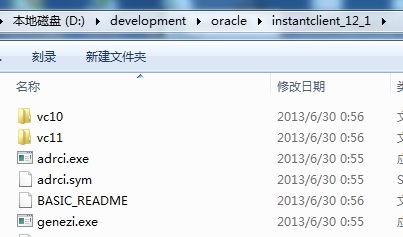
2,在该目录下创建“network”文件夹,然后再在network文件夹里面创建“admin”文件夹。
3,在admin文件夹里面创建“tnsnames.ora”文件,文件内容格式:
4,打开PLSQL Developer,选择“Tools”-> "Preferences" ,然后按照下图配置:
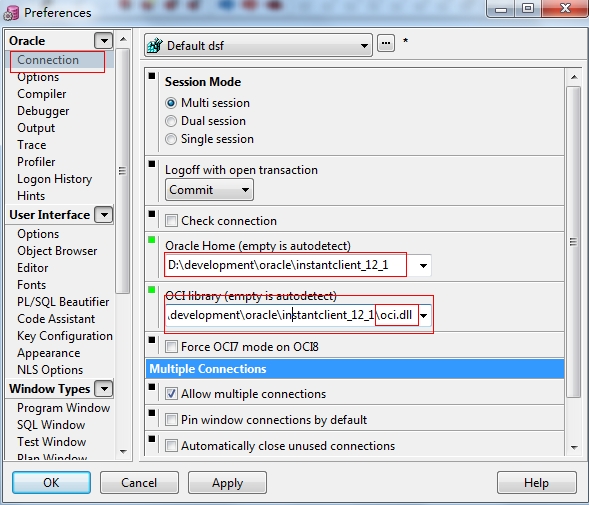
5,添加系统环境变量
1)变量名:TNS_ADMIN
变量值:D:\development\oracle\instantclient_12_1\network\admin。即tnsnames.ora所在目录。
2)变量名:NLS_LANG
变量值:SIMPLIFIED CHINESE_CHINA.ZHS16GBK
至此,配置已经完成,重启PLSQL Developer即可建立与远程数据库的连接。
本文出自 “因简单而自在” 博客,请务必保留此出处http://dengshuangfu.blog.51cto.com/8794650/1429826
准备:
1,Oracle Database Instant Client
http://www.oracle.com/technetwork/database/features/instant-client/index-097480.html
2,PLSQL Developer
该工具是个收费的,当然可以在网上找到一些经过处理的。
安装过程:
1,把下载下来的Oracle Client解压到某个目录下,例如D:\development\oracle下,如下图:
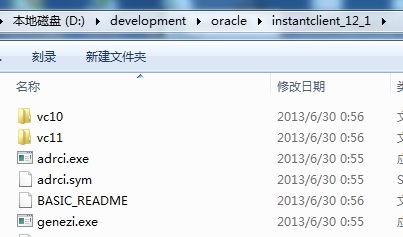
2,在该目录下创建“network”文件夹,然后再在network文件夹里面创建“admin”文件夹。
3,在admin文件夹里面创建“tnsnames.ora”文件,文件内容格式:
| db1 = (DESCRIPTION = (ADDRESS_LIST = (ADDRESS = (PROTOCOL = TCP)(HOST = 192.168.1.1)(PORT = 1521)) ) (CONNECT_DATA = (SERVICE_NAME = sidname1) //数据库实例 ) ) db2 = (DESCRIPTION = (ADDRESS_LIST = (ADDRESS = (PROTOCOL = TCP)(HOST = 192.168.1.2)(PORT = 1521)) ) (CONNECT_DATA = (SERVICE_NAME = sidname2) ) ) |
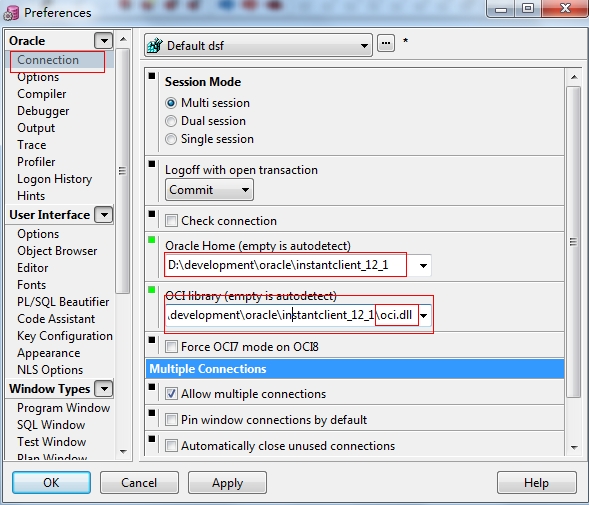
5,添加系统环境变量
1)变量名:TNS_ADMIN
变量值:D:\development\oracle\instantclient_12_1\network\admin。即tnsnames.ora所在目录。
2)变量名:NLS_LANG
变量值:SIMPLIFIED CHINESE_CHINA.ZHS16GBK
至此,配置已经完成,重启PLSQL Developer即可建立与远程数据库的连接。
本文出自 “因简单而自在” 博客,请务必保留此出处http://dengshuangfu.blog.51cto.com/8794650/1429826
相关文章推荐
- 只安装和配置instantclient,用plsql developer,navicat for oracle,sqlplus连接oracle数据库 .
- 如何配置oracle client 和 plsql developer
- 图文并茂——Oracle 10g Client与PLSQL Developer工具安装配置
- 只安装和配置instantclient,用plsql developer,navicat for oracle,sqlplus连接oracle数据库
- 图文并茂――Oracle 10g Client与PLSQL Developer工具安装配置
- plsql developer 使用 oracle instantclient的安装和配置
- Oracle 11g客户端及PLSQL Developer配置|Instant Client Setup-64位|OraClientLite11g_x86
- 使用oracle instant client 配置plsql developer连接
- plsql developer 使用 oracle instantclient的安装和配置
- Oracle Instant Client(即时客户端) 安装与配置 PLSQL Developer
- 菜鸟:只安装和配置instantclient,用plsql developer,navicat for oracle,sqlplus连接oracle数据库
- 菜鸟:只安装和配置instantclient,用plsql developer,navicat for oracle,sqlplus连接oracle数据库
- 图文并茂——Oracle 10g Client与PLSQL Developer工具安装配置
- Oracle 11g客户端及PLSQL Developer配置|Instant Client Setup-64位|OraClientLite11g_x86
- 免安装的Oracle客户端 - Oracle Instant Client介绍与配置
- 通过oracle instant client,让plsql developer连接64位的oracle数据库
- 配置Oracle Client 10.2.0.1.0 + PL/SQL Developer 7.1.4.1390访问远程Oracle数据库
- Web.config:OracleClient链接配置
- Oracle Instant Client 配置
- Oracle监听器Server端与Client端配置实例
